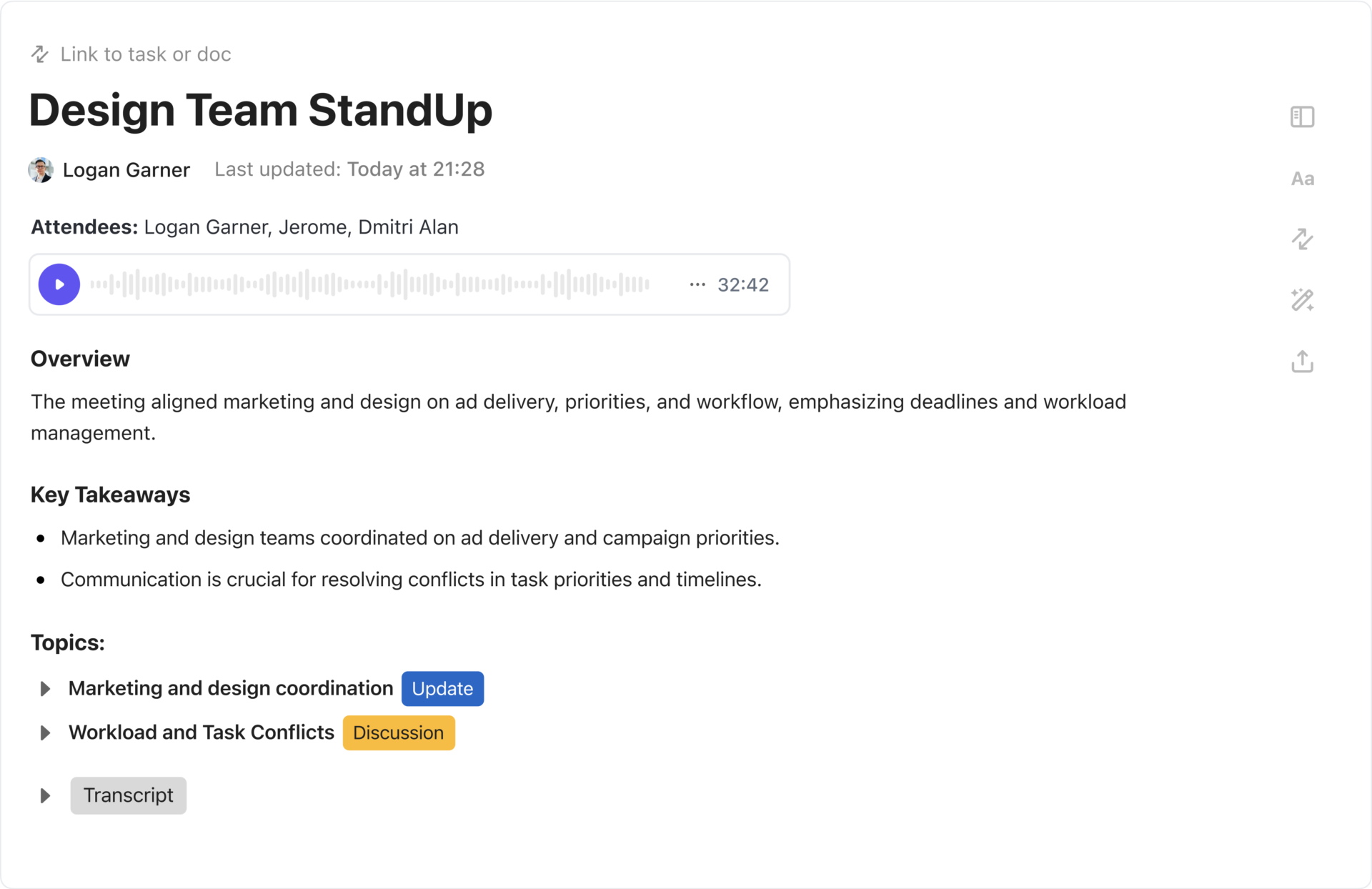Obsidian, fikirleri düzenlemek, verimliliği artırmak ve not alma iş akışlarını yönetmek için güçlü bir araçtır. Ancak, Obsidian'ın potansiyelini en üst düzeyde kullanmanın sırrı kısayollardır!
Bu inanılmaz araçlar, değerli zamanınızı tasarruf ederek menülerde ve yüzlerce düğmede kaybolmak yerine fikirlerinize odaklanmanızı sağlar.
Obsidian yolculuğuna yeni başlayan bir acemi ya da seviye atlamak isteyen deneyimli bir kullanıcı olun, doğru kısayolları bilmek size zaman kazandırır ve verimliliğinizi artırır. 💡
Obsidian'da çalışma şeklinizi değiştirecek temel kısayolların bir listesini hazırladık. Bonus olarak, not alma işleminizi daha hızlı ve sorunsuz hale getirebilecek alternatif bir yazılımı görmek için sonuna kadar kalın. 🚀
🧠 İlginç Bilgi: Bir araştırmaya göre, klavye kısayolları ile yılda 8 güne kadar zaman kazanılabilir. Bu ekstra zamanla neler yapabileceğinizi bir düşünün!
Obsidian kısayolları nedir?
Obsidian klavye kısayolları, not alma uygulamalarında daha hızlı ve sorunsuz bir ş akışı sağlayan gizli anahtarlar gibidir . Görevleri gerçekleştirmek için menülerde tıklamaya veya fareyi kullanmaya gerek kalmadan, bu kısayollar sayesinde doğrudan klavyenizden çalışabilirsiniz.
Bunları not alma için hızlı püf noktaları olarak düşünün. Bir notu anında açmak mı istiyorsunuz? Ctrl + O (veya Mac'te Cmd + O) tuşlarına basın ve notun adını yazmaya başlayın; not, farkına bile varmadan açılacaktır.
Metninizi biçimlendirmek mi istiyorsunuz? Tek bir tuşla, Ctrl + B metni kalın yaparken, Ctrl + I şık bir italik dokunuş ekler.
Bu kısayollar, özellikle derin düşüncelere daldığınızda ve ritminizi bozmak istemediğinizde çok kullanışlıdır. Seçenekleri aramak için duraklamak yerine, parmaklarınızı klavyeden kaldırmadan notlarınızı hassas bir şekilde taşıyabilir, biçimlendirebilir ve düzenleyebilirsiniz. Obsidian şablonları gibi, bu kısayollar da zaman ve enerji tasarrufu sağlar.
Bu kısayolları daha da güçlü kılan şey ise esnek olmalarıdır. Obsidian, bu kısayolları iş akışınıza uyacak şekilde özelleştirmenize olanak tanır, böylece her zaman kontrol sizde olur.
➡️ Daha Fazla Bilgi: Obsidian ve OneNote: Not Alma İçin Hangisi Daha İyi?
Obsidian'da kısayolların kullanmanın avantajları
Obsidian kısayol tuşlarını kullanmak zaman kazandırır ve notlarınızı alma ve düzenleme şeklinizi değiştirir. Obsidian'da kısayolları öğrenmenin en önemli avantajları şunlardır:
- ⏱️ Hız ve verimlilik: Obsidian klavye kısayolları, menülerde gezinmek için gereken sürenin çok daha azında görevleri yerine getirmenizi sağlar. Bu sayede daha hızlı ve dikkatiniz dağılmadan çalışabilirsiniz
- 🧠 Odaklanın: Yoğun bir işin ortasındayken, kesintiler dikkatinizi dağıtabilir. Kısayollar, konsantrasyonunuzu bozma ihtiyacını en aza indirerek ve hata olasılığını azaltarak akışta kalmanıza yardımcı olur
- 💡 Verimliliği artırır: Obsidian kısayolları ile tekrarlayan görevler ikinci doğanız haline gelir. Bu, teknik ayrıntılara daha az çaba harcayıp fikirlerinizi düzenlemeye daha fazla enerji ayırabileceğiniz anlamına gelir
- 💻 Fiziksel yorgunluğu azaltır: Hangi not alma stratejisini kullanırsanız kullanın, fare ve klavye arasında sürekli geçiş yapmak yorucudur. Kısayollar, aşırı el hareketini azaltarak ş akışınızı daha ergonomik ve daha az yorucu hale getirir
- 🔧 Özelleştirme: Obsidian sadece yerleşik kısayollar sunmakla kalmaz, bunları özelleştirmenize de olanak tanır! Obsidian kısayollarınızı kendi çalışma tarzınıza göre özelleştirin ve ihtiyaçlarınıza mükemmel şekilde uyan bir araç setine sahip olun
🔍 Biliyor muydunuz? Obsidian, neredeyse tüm kısayolları iş akışınıza mükemmel şekilde uyacak şekilde yeniden atayabilmenizi sağlar.
Obsidian'da kısayollar nasıl kullanılır?
Obsidian'da kısayolları kullanmak basittir ve ş Akışınızı büyük ölçüde hızlandırır. İşte başlamak ve bunların etkinliğini en üst düzeye çıkarmak için yapmanız gerekenler:
1. Ön tanımlı kısayollara aşina olun
Obsidian, sık kullanılan eylemler için önceden yapılandırılmış bir dizi kısayol ile birlikte gelir. Örneğin, bir dosyayı açmak için Ctrl + O, yeni bir not oluşturmak için Ctrl + N ve kenar çubuğunu açmak için Ctrl + Shift + B tuşlarına basın.
"Ayarlar" ve ardından "Kısayollar" seçeneğine tıklayarak mevcut kısayolları arayın. Bu kısayollar, fareye dokunmadan notlarınızda hızlıca gezinmenize, düzenlemenize ve yönetmenize yardımcı olur.
2. Komut paletine erişin
Komut Paleti (Ctrl + P veya Cmd + P), Obsidian'da bulunan güçlü bir araçtır. Obsidian'da herhangi bir eylem veya komutu arayabilir ve adını yazarak kolayca uygulayabilirsiniz. Bu özelliği kullanarak yeni özellikler ve eklentiler keşfedebilir veya ayarları değiştirebilirsiniz.
3. Kısayollarınızı özelleştirin
Ön tanımlı kısayollar iş akışınıza uymuyorsa, bunları özelleştirebilirsiniz!
- Ayarlar > Kısayol Tuşları'nı açın
- Değiştirmek istediğiniz eylemi bulun ve kısayola tıklayarak değiştirin. Size daha doğal gelen yeni bir anahtar kombinasyonu atayın
Bu, Obsidian'ı çalışma tarzınıza inanılmaz derecede uyarlanabilir hale getirir.
🧠 İlginç Bilgi: İlk klavye kısayolu 1970'lerde Xerox'ta oluşturuldu. Kes, kopyala ve yapıştır fonksiyonlarını içeriyordu.
Verimliliğinizi Artıracak En İyi 10+ Obsidian Kısayolu
Verimliliğinizi artıracak en iyi 10+ Obsidian kısayol tuşunu içeren hile sayfası:
Düzenleme kısayolları
| Açıklama | Windows Kısayolları | Mac Kısayolları |
|---|---|---|
| Metin kopyalamak için | Ctrl + C | Komut + C |
| Metni kesmek için | Ctrl + X | Komut + X |
| Metin yapıştırmak için | Ctrl + V | Komut + V |
| Biçimlendirmeden metin yapıştırmak için | Ctrl + Shift + V | Komut + Shift + V |
| Son eyleminizi geri almak için | Ctrl + Z | Komut + Z |
| Yeniden yapmak için | Ctrl + Shift + Z | Komut + Shift + Z |
| Önceki kelimeyi sil | Ctrl + Geri | Option + Backspace |
| Sonraki kelimeyi sil | Ctrl + Sil | Seçenek + Sil |
| Geçerli satırı sil | Ctrl + Shift + K | Komut + Shift + K |
| Tüm metni seçin | Ctrl + A | Komut + A |
| Metni kalınlaştırmak için | Ctrl + B | Komut + B |
| Metni italik yapmak için | Ctrl + I | Komut + I |
| Önceki nota geri dönün | Alt + Sol Ok | Alt + Sol Ok |
| Önceki nota geri dönün | Ctrl + Alt + Sağ Ok | Komut + Alt + Sağ Ok |
Kısayollar için notlar
| Açıklama | Windows Kısayolları | Mac Kısayolları |
|---|---|---|
| Yeni bir not oluşturmak için | Ctrl + N | Komut + N |
| Mevcut notu kaydetmek için | Ctrl + S | Komut + S |
| Yeni bir bölmede yeni bir not oluşturmak için | Ctrl + Shift + N | Komut + Shift + N |
| Hızlı değiştiriciyi açmak için | Ctrl + O | Komut + O |
| Düzenleme/önizleme modunu anahtarla | Ctrl + E | Komut + E |
| Not içinde arama yapmak için | Ctrl + F | Komut + F |
| Tüm notlarda arama yapmak için | Ctrl + Shift + F | Komut + Shift + F |
Gelişmiş kısayollar
| Açıklama | Windows Kısayolları | Mac Kısayolları |
|---|---|---|
| Komut paletini açmak için (komutlara ve eklentilere erişmek için) | Ctrl + G | Komut + G |
| Kenar Çubuğunu Anahtar | Ctrl + P | Komut + P |
| Kenar çubuğunu anahtar | Ctrl + Shift + B | Komut + Shift + B |
| Kontrol listesi öğesini anahtarla | Ctrl + Enter | Komut + Enter |
Obsidian Kullanım Sınırlamaları
Obsidian, not alma ve kişisel bilgi yönetimi için harika bir araç olsa da bazı sınırlamaları vardır. Obsidian'ı kullanırken karşılaşabileceğiniz bazı zorluklar şunlardır:
- Yerel bulut senkronizasyonu yoktur: Obsidian, notları depolamak için dosya sisteminize güvenir, yani yerleşik bulut senkronizasyonu özelliği yoktur ❌
- Zor öğrenme eğrisi: Yeni başlayanlar için Obsidian'ın markdown, eklentiler ve özelleştirmeler gibi özelliklerinde gezinmek zor gelebilir ❌
- Sınırlı mobil deneyim: Mobil uygulama temel işlevleri sağlasa da, henüz masaüstü deneyimine eşdeğer değildir. Eklentiler ve büyük ölçekli organizasyon gibi özellikler, daha küçük ekranlarda yönetilmesi daha zordur ❌
- Gerçek zamanlı işbirliği eksikliği: Obsidian kişisel bir araç olarak tasarlanmıştır ve gerçek zamanlı işbirliğini desteklemez. Bir takımla paylaşılan belgeler üzerinde çalışıyorsanız, başka araçlar keşfetmeniz gerekecektir ❌
- Sınırlı görev yönetimi özellikleri: Obsidian görev listelerini destekler, ancak tam kapsamlı bir görev yönetimi aracı değildir. Gelişmiş zamanlama, hatırlatıcılar ve proje izleme için harici eklentiler veya diğer uygulamalarla entegrasyonlar gerekir ❌
- Minimal yerleşik şablonlar: Obsidian şablonları desteklese de, önceden oluşturulmuş şablonlardan oluşan kapsamlı bir kitaplık sunmaz. Kullanıcıların şablonları kendileri oluşturması veya bulması gerekir, bu da zaman alıcı olabilir ❌
ClickUp ile tanışın: En iyi Obsidian alternatifi
Söz verdiğimiz gibi, Obsidian'ın sınırlarını aşan, birden fazla not alma yöntemi sunan ve gelişmiş işbirliği özellikleri sunan uygulamayı keşfetme zamanı geldi.
İşbirliği, görev yönetimi, belge oluşturma ve verimliliği tek bir sorunsuz platformda birleştiren iş için her şeyi içeren uygulama ClickUp ile tanışın.
ClickUp Bilgi Yönetimi

ClickUp'ın Bilgi Yönetimi, bilgileri merkezileştirme, wiki'ler oluşturma, AI destekli yanıtlar alma ve kaynakları kolayca paylaşma özellikleri sunar. Bilgileri ClickUp'a güvenli bir şekilde aktarmanıza ve diğerleriyle işbirliği yaparak yararlı belgeler oluşturmanıza olanak tanır.
Ayrıca 1.000'den fazla platformla entegre olarak, favori uygulamalarınızı kolayca bağlayabilmenizi ve tüm işlerinizi senkronize edebilmenizi sağlar. Ek olarak, daha verimli not alma şablonları ve Obsidian gibi araçlar için şablonlar dahil olmak üzere geniş bir şablon deposu sunar.
💡 Profesyonel İpucu: ClickUp ve Obsidian'ı karşılaştırdığımız kapsamlı yazımızı okuyun ve iki aracın birbirine göre avantajlarını öğrenerek bilinçli bir karar verin!
ClickUp'ı Obsidian'ın mükemmel bir alternatifi yapan özelliklere göz atın:
ClickUp Belgeleri

ClickUp Belgeleri, yazma sürecinizi hızlandıran ve iyileştiren özelliklere sahiptir. Kullanıcı kılavuzları, SOP'ler ve bilgi tabanları oluşturun ve bunları projelerle ilişkilendirerek ş Akışını iyileştirin.
Kapsamlı belgeler oluşturmak ve tüm ilgili bilgileri tek bir yerde tutmak için beş seviyeye kadar iç içe sayfalar kullanın.
Belgelerinizi, referans olması için yer imleri, ekran görüntüleri ve PDF'ler ekleyerek özelleştirin. Belgelerinizi daha kolay tanımlamak ve aramak için özel kapaklar, resimler, emojiler ve içerik özetleri ekleyin. Slash Komutlarını kullanarak hızlı kısayollara erişin ve notlarınızı etkili bir şekilde biçimlendirin.
Ayrıca, Belgeleri gizli veya genel bağlantı olarak paylaşabilirsiniz. Dört izin düzeyinden birini seçin: görünüm, yorum, düzenleme ve tam. Önemli notlar üzerinde takımınızla işbirliği yapmak için ortak düzenleme özelliklerini kullanın.
ClickUp Not Defteri

ClickUp Notepad, düşüncelerinizi hızlı bir şekilde yakalamak, kontrol listeleri oluşturmak ve görevleri düzenlemek için mükemmel bir ücretsiz çevrimiçi not defteridir. Notlarınıza listeler, başlıklar, yazı tipi boyutu, türü ve rengi ile biçimlendirme ekleyin.
Listelerinizi izlenebilir görevlere dönüştürün ve Not Defteri içinden takım üyelerine atayın. Ayrıca, ClickUp'ın Chrome uzantısı ve mobil uygulamasıyla notlarınıza herhangi bir cihazdan erişin.
Heartland School Solutions'dan Nora Kaminski'nin ClickUp hakkında söylediklerini dinleyin:
Notlarımı tek bir yerde tutabildiğim için daha verimli çalışıyorum.
Notlarımı tek bir yerde tutabildiğim için daha verimli çalışıyorum.
ClickUp AI Notetaker
ClickUp'ın AI Notetaker ile not alma 10 kat daha güçlü hale geliyor — toplantıların ardından ortaya çıkan karmaşayı net ve eyleme geçirilebilir içgörülere dönüştürmek için tasarlanmış bir araç.
İşte nasıl yardımcı olur:
- Alınan her kararın kaydedilmesini ve odada bulunan veya bulunmayan herkesle kolayca paylaşılabilmesini sağlar
- Eylem öğelerini yakalar ve doğru kişilere atar
- Her tartışmayı ilgili görevlere ve dosyalara bağlayarak tam bağlam sağlar, böylece takımınız geçmişi tekrar gözden geçirmeye gerek kalmadan ilerleyebilir
ClickUp Özelleştirme ve Zihin Haritaları

ClickUp, mükemmel bir not alma deneyimi sağlamak için yüksek düzeyde özelleştirme sunar. Bu, notlarınıza bağlam eklemek için resim, video, PDF ve GIF eklemenizi sağlar. Notlarınızı görselleştirmek istiyorsanız, ClickUp Mindmaps'i kullanın. Bu özellik, fikirler arasında bağlantılar kurmanıza, karmaşık notları parçalara ayırmanıza ve daha net bir şekilde düzenlemenize olanak tanır.
ClickUp Bağlantılı Arama'yı kullanarak ClickUp ekosistemindeki notlarınızı arayın. Bu güçlü özellik, tüm çalışma alanınızı ve entegre uygulamaları da arar.
📮 ClickUp Insight: Araştırmamıza göre, kullanıcıların %67'si AI'yı öncelikle içerik oluşturma (%37) ve araştırma (%30) gibi görevler için kullanıyor ve %33'ü AI'nın beceri geliştirme gibi daha gelişmiş kullanım durumlarında da kendilerine yardımcı olmasını istiyor. İş için her şeyi içeren bir uygulama olan ClickUp, bağlam farkında AI ile çalışma alanınızın her köşesine akıllı yardım getiriyor. Notlardan içerik oluşturmaya ve özetlemeye kadar, ClickUp her şeyi tek bir çatı altında sunar.
ClickUp Brain

Not almak için yapay zeka kullanmak mı istiyorsunuz? ClickUp Brain'den başka yere bakmayın. 🧠
Brain, içeriğinizi istediğiniz tonda yazan, düzenleyen ve düzelten mükemmel bir yazma asistanıdır. ClickUp Brain, e-posta oluşturmaktan içeriği çevirmeye ve özetlemeye kadar her şeyi yapar!
Yeni fikirler mi arıyorsunuz? ClickUp Brain ile beyin fırtınası yapın ve yaratıcılığınızı harekete geçirin. Önemli bir toplantıya mı hazırlanıyorsunuz? Brain'den olası senaryolar oluşturmasını isteyin ve bunları yönetmeyi pratik yapın.
💡 Profesyonel İpucu: Manuel not alma zaman alabilir ve tüm bilgilerinizi dağınık hale getirebilir. Konuşma tanıma, doğal dil işleme (NLP) ve makine öğrenimi gibi AI teknolojisiyle not alma becerilerinizi güçlendirin!
ClickUp Kısayolları

ClickUp'ı kullanmanın en iyi yollarından biri, gezinme için sunduğu çok sayıda kısayol ve kısayol tuşunu kullanmaktır. Belgelerde kullanabileceğiniz ClickUp kısayolları şunlardır:
| Açıklama | Windows Kısayolları | Mac Kısayolları |
|---|---|---|
| Seçili metinden yorum oluşturmak için | Ctrl + Shift + M | Komut + Shift + M |
| Seçili metinden görev oluşturmak için | Ctrl + Alt + T | Komut + Seçenek + T |
| Metni sola veya sağa hizalamak için | Ctrl + Shift + R | Komut + Shift + R |
| Metni ortalamak için | Ctrl + Shift + E | Komut + Shift + E |
| Madde işaretli liste oluşturmak için | Ctrl + Shift + 9 | Komut + Shift + 9 |
| Numaralı liste oluşturmak için | Ctrl + Shift + 7 | Komut + Shift + 7 |
| Kontrol listesi oluşturmak için | Ctrl + Shift + 8 | Komut + Shift + 8 |
| Seçili metin bloğunu vurgulamak için | Ctrl + Shift + H | Komut + Shift + H |
| Bir metin bloğunu çoğaltmak için | Ctrl + D | Komut + D |
| Bir veya birden fazla içerik bloğunu taşımak için | Alt + Yukarı veya Aşağı Ok | Seçenek + Yukarı veya Aşağı Ok |
| Satır içi kod kullanmak için | Ctrl + Shift + C | Komut + Shift + C |
| Emoji eklemek için | :nameOfEmoji | :nameOfEmoji |
ClickUp ile Verimliliğinizi Artırın
Obsidian, kişisel bilgi yönetimi için güçlü bir araçtır. Çok yönlü kısayolları, markdown tabanlı not alma özelliği ve özelleştirilebilirliği, kullanıcıların fikirlerini hiç olmadığı kadar kolay bir şekilde oluşturmasına, düzenlemesine ve birbirine bağlamasına olanak tanır.
Ancak, verimli işbirliği, görev yönetimi ve entegre iş akışlarını içeren, bireysel iş akışlarının ötesine geçen bir araca ihtiyacınız varsa, ClickUp tam size göre. Tüm verimlilik sisteminizi kolaylaştırır.
Gerçek zamanlı işbirliğinden yerleşik şablonlara ve gelişmiş görev izlemeye kadar, ClickUp bireyler ve takımlar için sorunsuz, hepsi bir arada bir çözüm sunar.
Verimliliğinizi bir üst seviyeye taşımaya hazır mısınız? Bugün ücretsiz kaydolun!